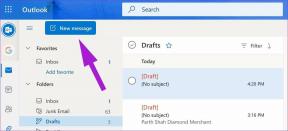Ako preniesť médiá z iPhone do Androidu zadarmo
Rôzne / / December 02, 2021
Skôr ako začnem, chcel som vám oznámiť, že tento príspevok je súčasťou našej série o tom, ako preniesť všetky údaje z iOS do Androidu bez platenia za aplikácie a už sme sa zaoberali kontakty a SMS predtým ktoré možno budete chcieť skontrolovať. Toto je pre používateľov, ktorí chcú preniesť svoje fotografie a videá z iOS do Androidu.

Ak ste a Používať Google Photo a synchronizovať fotografie online, príbeh sa tam končí, fotografie môžete synchronizovať priamo z Fotiek Google alebo akéhokoľvek iného riešenia synchronizácie v cloude, ktoré uprednostňujete. Ak však prísne dodržiavate súkromie a nechávate si svoje fotografie pre seba, tu je jednoduchý spôsob, ako preniesť fotografie a videá do zariadenia so systémom Android.
Na extrakciu mediálnych súborov a ich prenos do systému Android by sme použili lokálnu zálohu iPhone vytvorenú iTunes. Ak ste si nevytvorili úplnú zálohu systému iOS na lokálny počítač, trvám na tom, aby ste si ju vytvorili, pretože to pomôže aj pri migrácii údajov WhatsApp, ktorej sa budeme venovať neskôr. Takže začnime.
Preneste mediálne súbory z iPhone do Androidu
Krok 1: Stiahnite si a extrahujte aplikáciu s názvom Prehliadač záloh iPhone na vašom počítači. Toto je bezplatná aplikácia, pomocou ktorej môžete extrahovať údaje zo záloh vytvorených iTunes, pokiaľ záložný súbor nie je zašifrovaný.
Krok 2: Otvorte súbor iphonebackupbrowser.exe a otvorí sa aplikácia a bude úplne prázdna bez mnohých možností na hranie. Ak chcete začať, kliknite na rozbaľovaciu ponuku a vyberte zálohu iPhone, ktorú ste práve vytvorili z iPhone. Nástroj potom načíta to isté na horný panel.


Krok 3: Kliknite na prvú položku, ktorá je (-) a hovorí systém pod záložkou s názvom a v dolnom paneli sa zobrazí zoznam súborov. Pre ďalšie pochopenie skontrolujte snímku obrazovky.
Krok 4: Teraz hľadajte Médiá/DCIM/100Apple/IMG a vyberte prvý súbor. Teraz podržte tlačidlo Shift a vyberte posledný súbor v zozname, ktorý vyberie všetky mediálne súbory.

Krok 5: Nakoniec kliknite na tlačidlo Exportujte vybrané súbory a počkajte, kým aplikácia skopíruje všetky údaje zo zálohy do určeného priečinka. Aplikácia nezobrazí žiadny indikátor priebehu a zamrzne počas celej operácie. Môžete dokonca vidieť neodpovedajúcu správu, ktorú by ste sa mali rozhodnúť ignorovať. Odporúčam ponechať počítač nečinný, kým sa údaje extrahujú a neskopírujú.

Krok 6: Teraz pripojte svoj Android k počítaču Režim Media Transfer a skopírujte všetky súbory (alebo adresára) do priečinka DCIM. To je všetko, všetky fotografie sa prenesú z iPhone do Androidu a ako ďalšiu výhodu získate kópiu aj do počítača.
Poznámka: Ak nevidíte nové fotografie v galérii Androidu, reštartujte zariadenie, aby sa obnovila vyrovnávacia pamäť médií. V závislosti od fotografií, ktoré ste preniesli do zariadenia, to môže chvíľu trvať.
Záver
Takže takto môžete prenášať mediálne súbory z iPhone do Androidu. Nezabudnite sa naladiť na ďalší článok, kde hovorím o tom, ako môžete preniesť údaje WhatsApp z iPhone do Androidu.